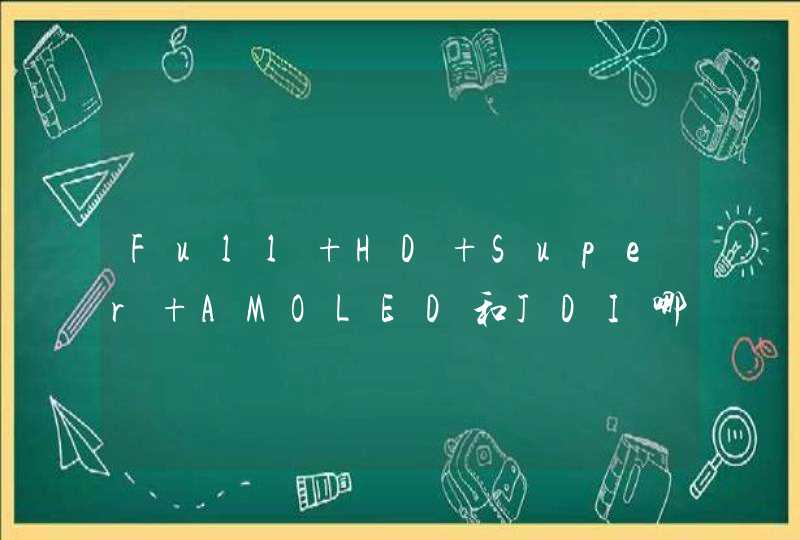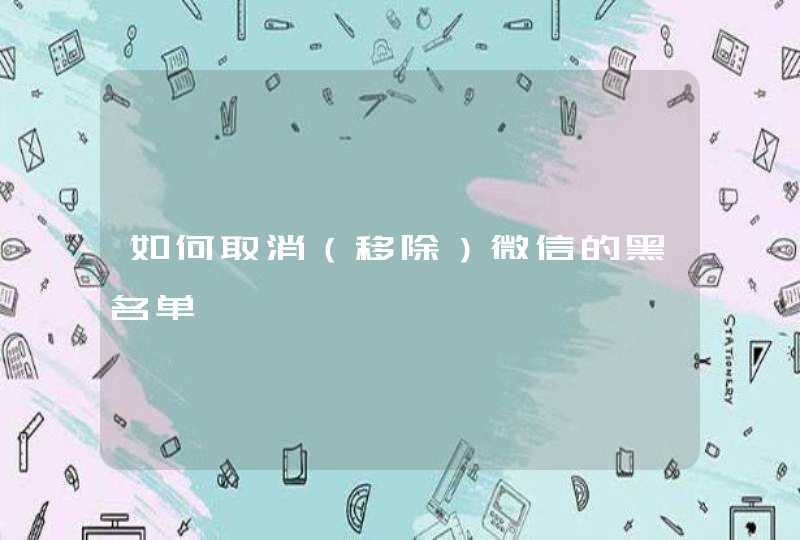手机卡顿可能存在以下原因:
使用微信时卡顿:
当微信的联系人条目超过1000或者联系人会话过多时,可能会出现操作无响应的现象。建议:
(1)进入微信>我>设置>通用>微信存储空间>管理微信存储空间,选择不再需要的聊天记录、视频、,点击删除。
(2)EMUI5X:进入手机管家>清理加速>空间管理>微信专清,清除不需要的、视频、文件等。
EMUI8X/90:进入手机管家>清理加速>优化微信占用空间,清除不需要的、视频、文件等。
Magic UI 20:进入手机管家>清理加速>优化微信占用空间,清除不需要的、视频、文件等。
(3) 如果还是不能解决,请尝试以下系统卡顿通用解决办法:
· 请保持手机电量高于 20%:手机低电量时为了延长待机时间,保护手机,会对手机的性能进行限制。
· 卸载第三方手机管家类软件:如果您的手机装有第三方手机管理类型的软件,请卸载此类应用后尝试。通常此类软件与手机自带的手机管家存在冲突,会导致运行卡顿。
· 使用官方稳定版系统:如果手机已经 Root,请恢复成官方稳定版本使用。
· 及时清理后台应用:后台运行的应用程序过多时可能会导致系统卡顿,建议您及时清理后台进程。
· 通过手机管家更改手机设置:
点击“手机管家 > 启动管理”,关闭不需要开机时自动启动的软件。
点击“手机管家 > 清理加速”,对缓存进行清理。
· 暂停部分后台的下载或者文件拷贝:后台的下载或者文件拷贝等会占用系统资源,建议避免同时进行多下载任务同时进行。
· 建议定期清理手机内存,避免手机因内存剩余空间不足,导致手机使用时卡顿。
· 若设备支持 microSD 卡存储时,请拔除、更换或清理SD卡:当您的 microSD 卡存储文件过多,或使用的 microSD 卡质量较差,读写速度慢时,会导致系统在读取文件出现卡顿。如果拔出microSD卡后手机不卡顿,建议您更换正版的高速 microSD 卡,日常使用时尽量避免 microSD 卡存储过满。
· 使用网速和信号稳定的数据网络或者WLAN:网络不稳定时会导致网络游戏延迟高,播放在线视频、在线音乐时会出现加载慢。
· 将应用升级到最新版本:日常使用中建议及时将应用升级至最新版本,最新版本会对一些已知问题进行优化提升使用体验。
· 将系统升级至最新版本:建议您备份好数据后通过在线升级或 Hisuite 升级到手机最新版本。
· 定期清理通知提醒:建议您定期清理通知提醒,在下拉状态栏中点击垃圾桶图标。
· 如果某应用频繁推送通知,建议将其推送通知功能关闭:
EMUI8X及以下:点击设置>应用和通知>通知管理>选择需关闭通知应用>关闭“允许通知”;
EMUI9X:点击设置 > 通知中心选择需关闭通知应用关闭允许通知;
Magic UI 20:点击设置>通知中心>选择需关闭通知应用>关闭“允许通知”。
·重启手机:长时间未关机,会导致系统缓存数据过多,手机运行状态不佳等,可尝试重启手机恢复。
玩游戏时卡顿:
1建议您注意查看该款游戏的运行软硬件要求。若手机不符合大型游戏对运行软硬件要求,可能出现游戏卡顿的情况。
2建议您适当下调游戏帧率、高清显示等以减少耗电和发热。
3建议您关闭暂时不需要使用的后台应用,或重启手机后尝试。
4请将游戏应用和系统版本升级到最新版本后再次尝试。
5建议您关闭省电模式(设置 > 电池 > 省电模式/超级省电),并保持电量充足(20%以上)。
6建议您保持手机存储空间充足,不低于10%。
7建议您将对应的游戏加入到游戏助手/应用助手,开启游戏加速。
8可能是您的存储卡存储文件过多,读写速度慢,导致系统读取文件出现卡顿。
9在接收到短信、彩信时,数据业务会被中断,此时游戏可能会出现网络卡顿或者掉线的情况。
10建议您联系游戏客服反馈情况,可能是游戏的兼容性问题。
手机连接WIFI时卡顿:
1建议您切换到其他网络、或开启飞行模式5秒后关闭,再次尝试连接。
2建议您暂时关闭蓝牙并重新连接WLAN网络,或连接5GHz WLAN。
3建议您等待WLAN下自动同步的应用完成同步后再次尝试,如果设置了WLAN下自动更新,就会占用网络来同步数据。
"建议您:
1点击屏幕左下角的最近应用程序键(即屏幕上唯一物理按键左侧的触摸按键)-点击左下角圆圈图标-点击应用程序右侧的结束图标或结束全部关闭后台运行程序。
2卸载自行安装的应用程序。
3清除手机上网缓存:浏览器-菜单键(右上角三个小点图标)-设定-隐私和安全-隐私-删除个人数据。
4清除已读取的来电、短信等记录"
5如果手机支持插入外置sd卡,插入SD卡后将文件转存到SD卡中即可
如果您使用的是华为手机,升级系统后短时间内出现卡顿,属于正常现象,如果并非刚升级完出现,请按照以下方案排查:
温馨提醒:升级系统后卡顿原因:由于系统升级后刚开始使用时,系统会对手机中的应用程序进行优化,此时手机负载较高,使用时可能会出现卡顿情况。建议升级完成后将手机灭屏充电2小时以上,然后重启手机以保证手机内已安装的应用优化完成。
1 检查手机是否正在下载、复制、传输等操作
如果手机正在执行上传下载(文件、、视频、应用等)、复制(文件管理拷贝数据等)、传输(手机克隆、Huawei Share等)等操作时感觉到卡顿,建议您等待任务结束或停止此操作。
提示:您可以下拉状态栏查看上传、下载、传输文件的进度。
2 重启手机
请您重启手机后尝试。建议您2~3天重启一次手机,重启能有效的清理缓存,缓解卡顿现象。
3 检查手机是否发热或者充电时使用
手机发热严重时性能下降出现卡顿。建议您尽量避免充电时使用手机,适当降低屏幕亮度,关闭不使用或异常耗电应用与功能,如“蓝牙”,NFC等。
4 检查存储卡
(1)可能是存储卡存储的文件过多(建议预留10%以上空间),导致读写速度慢,建议您清理存储卡空间,或备份重要数据(微信/QQ等应用需单独备份)后格式化存储卡。
(2)可能是存储卡硬件异常,是否曾提示“存储卡异常”,若是,建议您尽快更换存储卡。
(3)若手机的默认存储位置为存储卡,建议您将默认存储位置更改为“内部存储”后尝试。
5 关闭省电模式、保持电量充足
如果您开启了省电模式,建议您关闭(设置 > 电池 > 省电模式和 超级省电),并保持电量充足(20%以上)。省电模式和低电量情况下,手机会降低性能以节省电量。
6 清理存储空间
手机运行内存和存储空间不足时会导致应用卡顿,建议您进入手机管家进行清理:
(1)进入手机管家点击一键优化/立即优化,优化完毕后,手机管家会显示优化结果以及设置建议。根据提示,完成相应的设置。
(2)进入手机管家点击清理加速,待扫描完毕后,点击清理项后的立即清理,根据提示删除多余的文件,并卸载不常用的应用,保持存储空间充足(建议预留20%以上)。
7 卸载第三方手机管家类软件
如果您的手机装有第三方手机管理类型的软件,请卸载此类应用后尝试。通常此类软件与手机自带的手机管家存在冲突,会导致运行卡顿。
8 升级系统版本
(1)如果手机已经 Root,请恢复成官方稳定版本使用,详情请致电华为客服咨询。
(2)建议您及时进行手机系统更新,并将应用升级到最新版本。新版本会对系统性能进行优化提升。更新方法:进入手机设置,搜索进入软件更新,点击检查更新。
提示:恢复版本和升级系统版本会造成数据丢失,请您提前备份好数据(微信/QQ等应用需单独备份)。
9 恢复出厂设置
请您备份重要数据(微信/QQ等应用需单独备份),将手机恢复出厂设置后重试。
温馨提醒:您可以选择夜间充电(或灭屏充电40min以上),可以一定程度上整理手机内存碎片,缓解卡顿现象。
如果问题仍然存在,请您备份好数据后(微信/QQ等应用需单独备份)携带购机凭证前往华为客户服务中心进行检测处理。
1、首先进入微信页面,确认是正常模式。
2、返回桌面,打开手机的设置图标。
3、然后在打开的设置页面中,找到“显示与亮度”。
4、接着在打开的页面中,点击“深色模式”后面的按钮,将按钮打开即可,页面就会自动切换为深色。
5、返回微信后,页面就会跟随系统的设置变为深色模式。